Apakah kamu pernah mengalami kebingungan untuk menulis rumus matematika pada microsoft word? bingung bagaimana cara menulis akar pangkat, zigma, kuadrat, bilangan pecahan, dan lain lain sebagainya? tenang aja caranya mudah kok. berikut ini langkah-langkah menulis rumus pada microsoft word versi lama, untuk versi 2007 ke atas silahkan klik di sini
1. Yang pertama tentu saja membuka program microsoft word terlebih dahulu
2. Kemudian setelah program terbuka, klik menu Insert lalu klik Object,
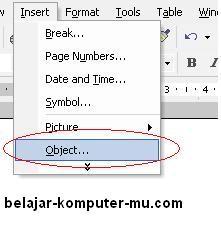
3. maka nanti akan muncul jendela Opsi Object, pada object type kamu pilih yang bertuliskan microsoft equation 3.0, kemudian klik OK

4. setelah kamu klik opsi equation 3.0, nanti akan masuk ke jendela kerja equation 3.0, tempat dimana kamu dapat menulis rumus rumus matematik
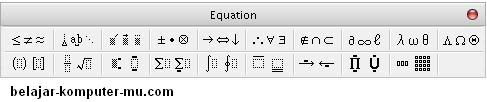
5. Untuk mengoperasikannya, kamu tinggal klik saja salah satu format rumus yang kamu perlukan. Sebagai contoh kita gunakan saja format bilangan pecahan : caranya dengan kamu klik icon format pecahan seperti gambar di bawah ini
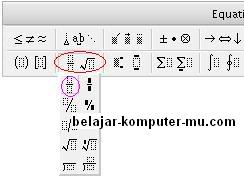
nanti akan muncul icon icon di bawahnya, kemudian klik lagi bawahnya, maka gambar kursor yang tadinya
menjadi seperti ini
jika sudah seperti itu, kamu tinggal masukkan angka bagian atas dan bagian bawahnya saja, misalnya seperti ini
contoh lain kamu juga bisa membuat seperti ini
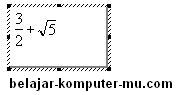
jika sudah selesai membuat rumus matematika, untuk keluar dari jendela kerja Microsoft equation, tinggal tekan tombol Esc pada keyboard mu di pojok kanan atas.
gampang kan caranya??
Jika kamu ingin membuat model penulisan rumus matematika yang lain, kamu tinggal pilih saja icon yang sesuai dengan yang kamu butuhkan.
Oh ya perlu diketahui, jika pada microsoft word di komputer atau laptop kamu tidak menemukan fasilitas microsoft equation itu berati microsoft word kamu tidak lengkap instalasinya, jadi harus diinstal dulu untuk memakainya, untuk cara menginstal microsoft equation 3.0 telah disediakan panduannya –> klik di sini untuk membacanya


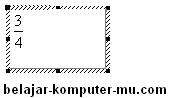
thank ya bro………………..bermanfaat sekali infonya………………..
thank-s sob atas info’a, brmanfaat bgt bwt w??????????
Manfaat bgt thu info…….mksh ya………
gimana caranya menghitung akar kuadrat pada excel? rumusnya apaan yach?
eh.. dah ketemu.. ga jadi deh sob..
kok gak ada di word saya…………..versi word yang gimana apa vista. tx
Ilmu yg bermanfaat akan memberi kita pahala sepanjang masa, thx.
Makasih banget infonya ya. Aku jadi bisa nulis akar kuadrat di ms.word. Kamu baik deh semoga Allah membalas kebaikan kamu. Sukses ya
pesan ini sangat bermanfaat bagi kami yang masih duduk dibangku sekolahan
tanx bagi yang udah buat semua ini…….
kok pasa aku pejet menu Insert > Object.. > microsoft equation 3.0 muncul pesan yang aneh??? tolongin donk???
makasih yaa…?
situs ini sangat berguna banget lho…
kembangin terus yaa…
trims atas infonya
Thx y kk Ilmu’a .. ..
Jadi bisa bikin catatan Mtk dengan mudah nikh .. ..
Tahnx bgt yawh atas pengetahuannya … sungguh … w baru tau rumus seperti ini ….. thanx bgt ….
thanks ya atas infonya !…………..
makasih ya gan… manfaat banget infonya.
bos ane nanya sebabnya 🙂
Gan kok microsoft word 2000 sy gx bisa y . . ?
Pa hruz mengGunakan verSi terbaru ? Or software’a eror . .
mas kok ms. word ku ga’ ada microsoft equation 3.0 nya yah trus gimana nih ?????
Thankz so much :D:D:D:D:D:D
makasi.mkasi.mkasi…
thx bgt sangat membantu…
thank you….thank you….thank you………………………
good thanks…
thank yah…..kang…. atas info’y……
bermanfaat loch….
moga jadi amal yang baik buat akang….
AMIN
trims.. atas infonya, tapi bagaimana cara menulis kuadrat dan huruf atu angka yg lebih kecil (misal X1, ukuran font angka 1 nya lebih kecil dari X)….?
Download rumusnya dimana bozZZ…
Punya gw blom da…
bagi yang microsoft word nya belum ada equation berati instalasi microsoft officenya belum lengkap. silahkan coba untuk dinstall lagi lebih lengkap.
makasih banyaaakkk!!
Cara di ms 2007 gmana Gan ?
Nice info bro… thanks banget neh…
Sekarang ane jadi bisa membuat soal dan jawaban matematika dengan tulisan yang indah….. semoga sukses di segala jalanmu bro…
mantap..thx.Gb
saya sebenarnya sudah tahu tentang itu, tapi bisa diganti tdk fontnya?
thx bgt sob… sangat bermanfaat buat w…
makasih, bermanfaat bgt euummhh,,, 😀
thank’s atas infox
kalo untuk penulisan M pangkat dua gmna ? apa sma cranya ?
Untuk menulis pangkat bisa menggunakan toolbar yang jenis pangkat, ada di sebelah kanan penulisan per
ini yg mau saya cari sejak dulu.. Thanks y mas (:
trims, , ,
untung ada ini klo nggak gmn yah???
thanks ….ya
info nya sngat membntu 🙂
i like it….
wah makasih infonya. tolong kami diberi tahu gimana kalau membuat gambar irisan yang perlu diarsir. kalu pakae korel lama dan ribet. kalau ada software untuk menggambar matematika kami dikirimi
mas saya udah memakai aplikasi Microsoft equation , tetapi saya masih bingung dengan cara bagaimana menulis pangkatnya
makasih mas
makasih banget gan……………..kepake ilmunya…
thanks informasinya sangat bermanfaat bagi saya.
kok di Ms Word 2003 punya Lettha kagak ada ya Microsoft Equation 3.0 nya???? apa harus pake yg terbaru y??? Tolong di jawab…Lettha butuh banget
Nice info gan, semoga Alloh membalas amal baik anda, amin
saya sudah coba, tapi pada saat di print koq tidak muncul, yang kelihatan hanya garis saja, tapi hanya pada beberapa halaman saja, sebagian besar sih bisa, mohon solusinya, tks
makasih ya soph,
thank ya bro………………..bermanfaat sekali infonya………………..!!!!
ISAL GAMES
gmna klo versi office 07…. ???
gmna klo versi office 07…. ???
thanks buat infonya..
dulu aq paling benci dengan matematika,,tetapi kinii aq malah jualan buku matematika,, karma!!!
terimaksih
kalo ofice 20003 gimana?
panduan di atas untuk office 2003 juga bisa, sedangkan untuk yang office 2007 silahkan baca di sini https://belajar-komputer-mu.com/cara-menulis-rumus-matematika-di-microsoft-word-2007-dan-2010/
makasih, sangat membantu saya tuk buat tugas
trims atas infonya
thanks…ats postingan’x
terimakasih tutornya. ini sangat membantu
salam kenal
terimakasih yaaa…..sangat membantu kak….
makasih infonya…
ok thanks banget bos untuk ilmunya sangat bermanfaat sekali
uraiannya sangat mudh diphami nih, tapi ini tutorialnya masih menggunakan word 2003 ya? untuk word 2007 lebih mudah, yang belum tahu silakan ditengok dulu
thank’s gan,, infonya sangat bermanfaat
thanks
Good sharing gan, … mksh. Ijin copas !
nice share gan. (y) keep posting yaa… 😀